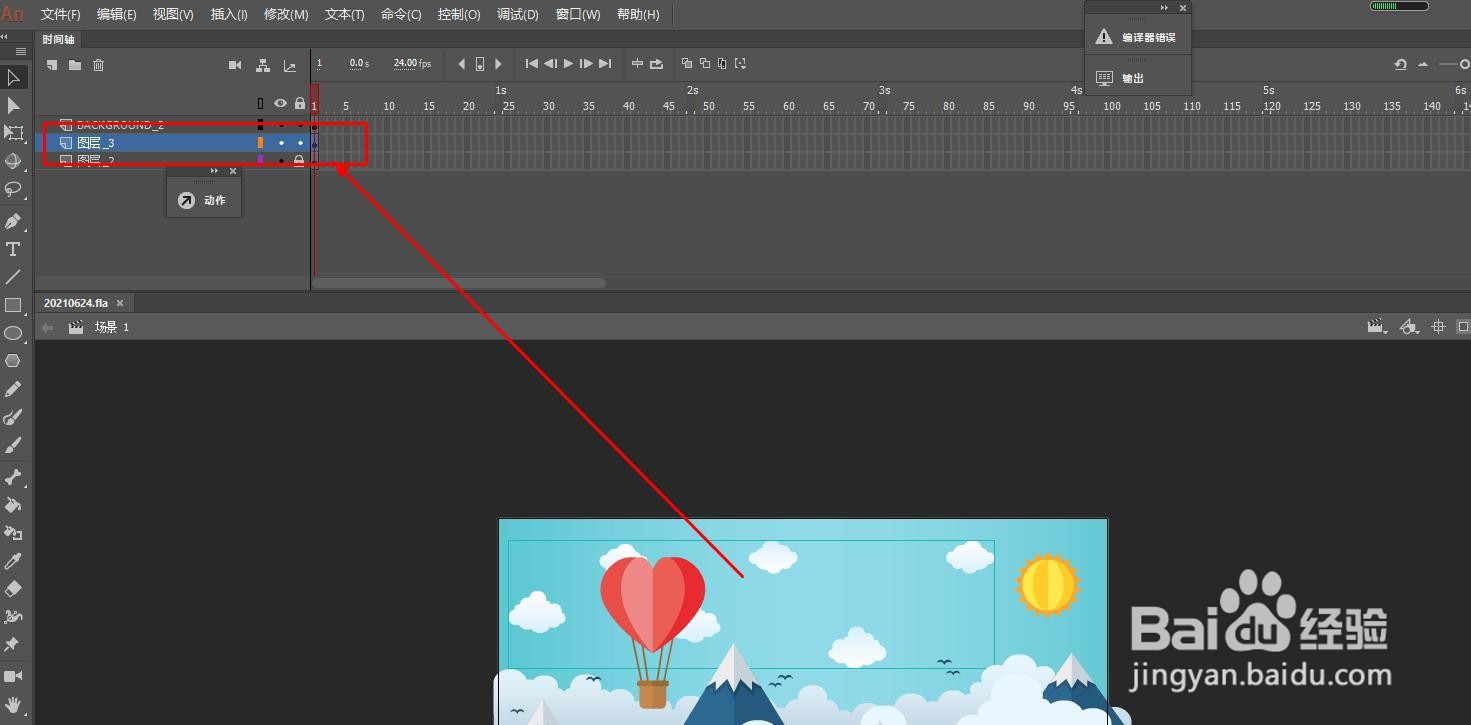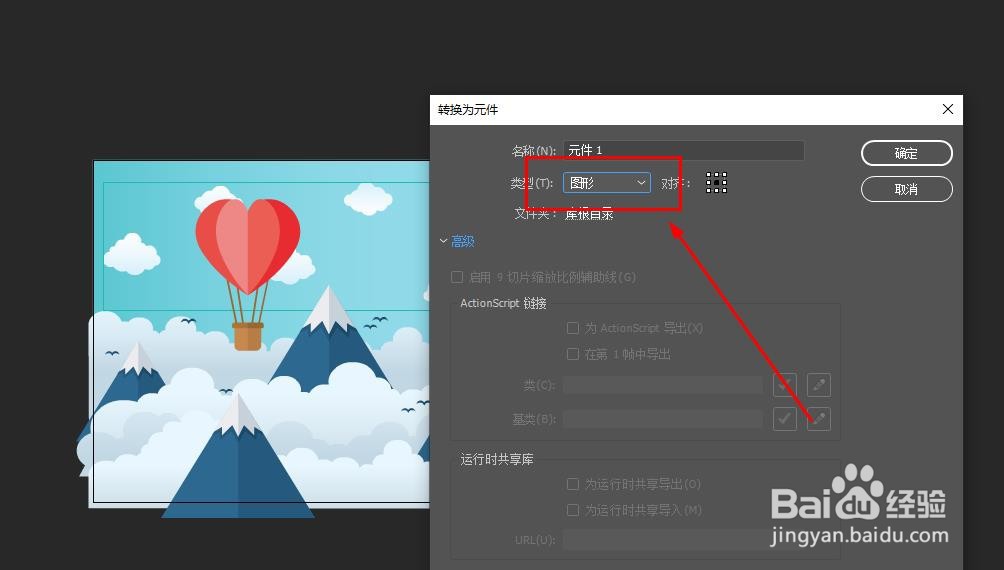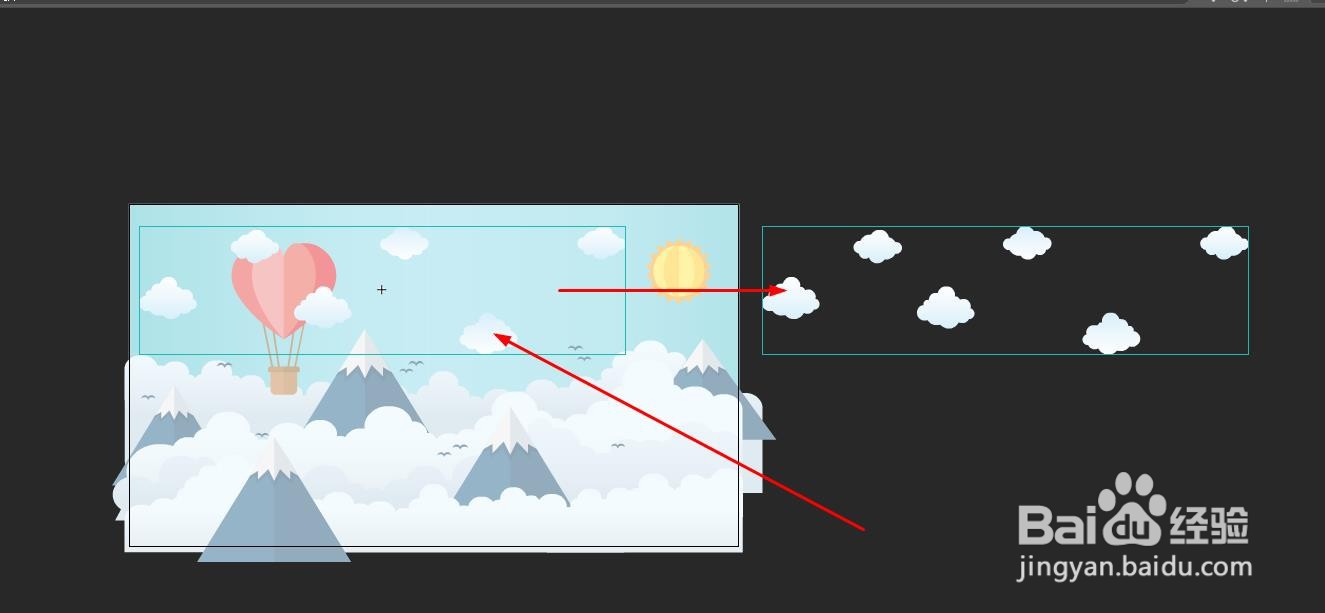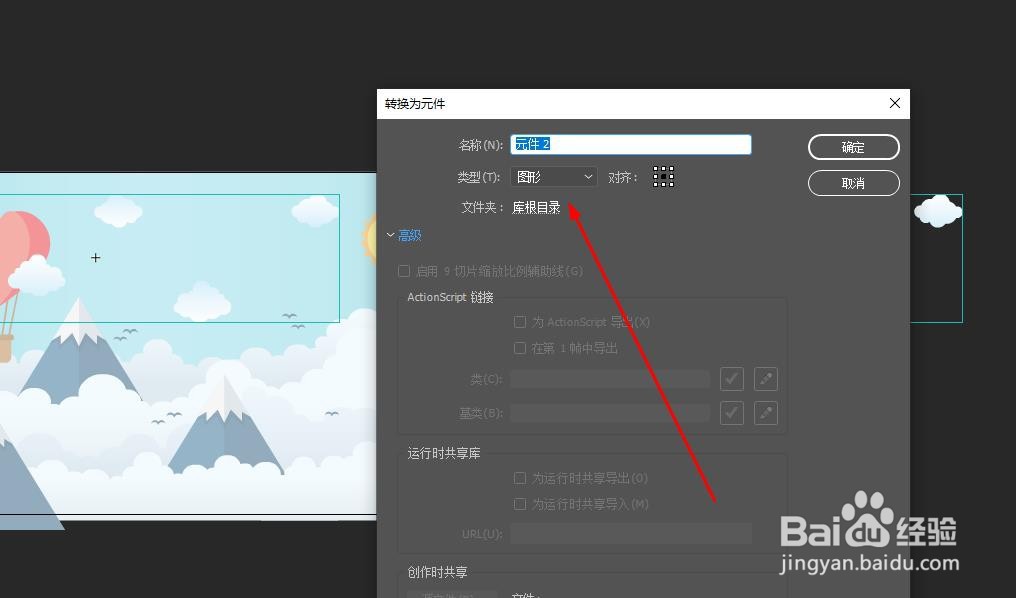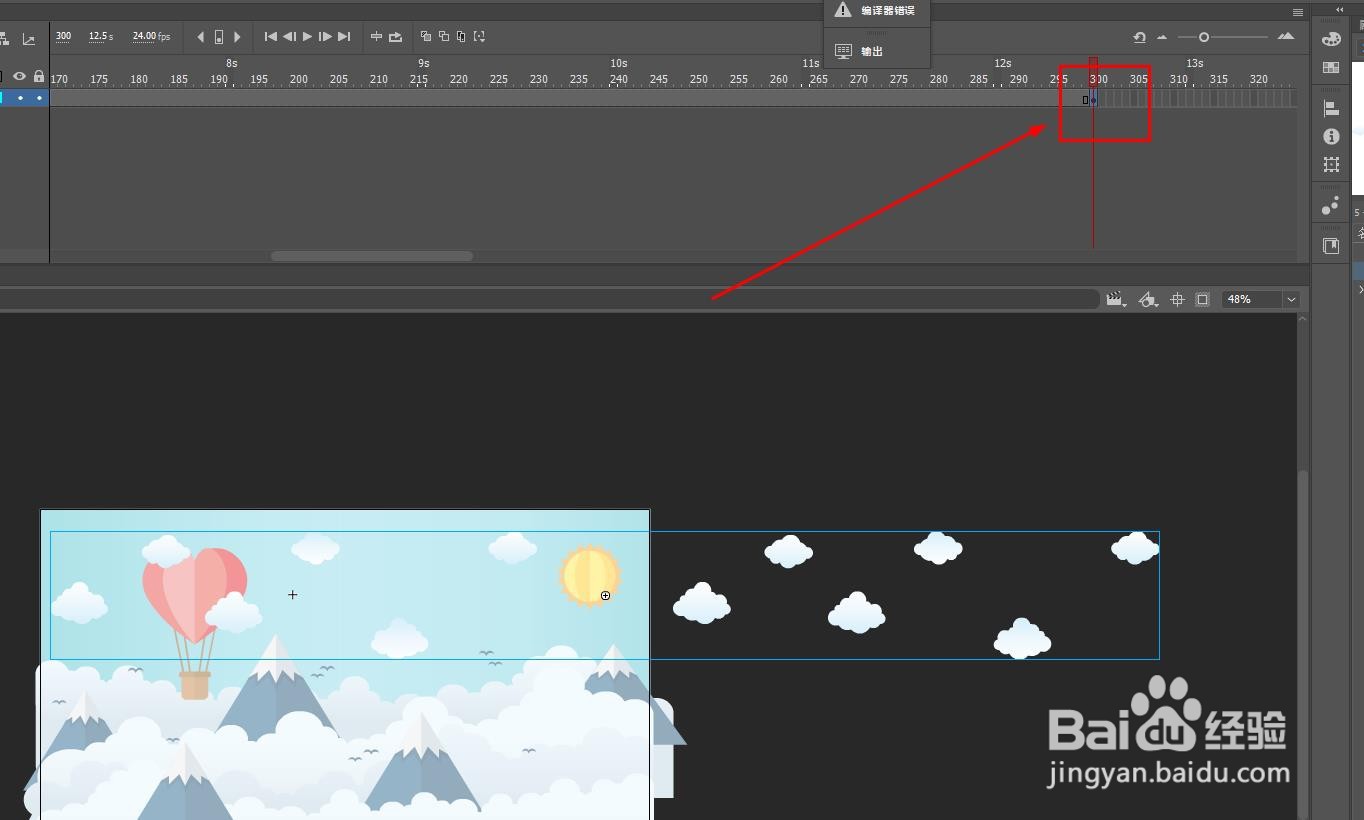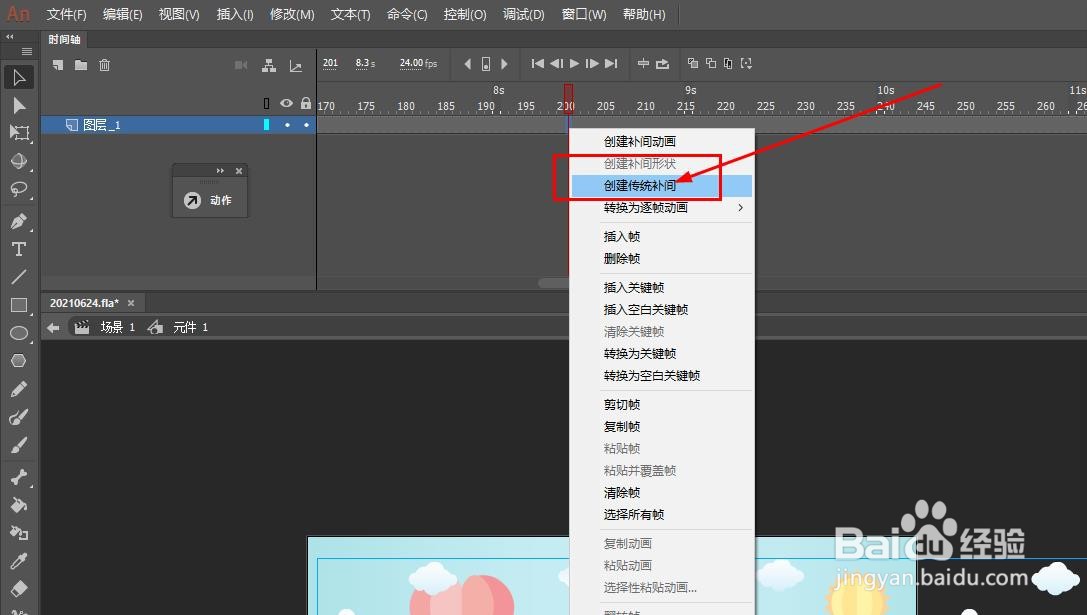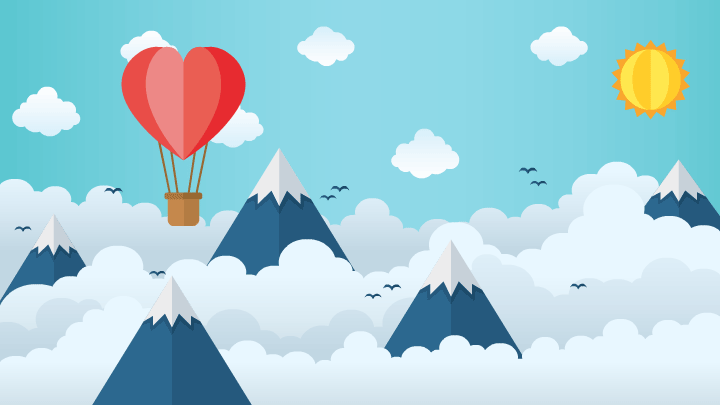Animate如何制作白云飘动的动画效果
1、这里打开Animate软件,新建一个文档后,将矢量素材放到舞台中。
2、将白云单独选择出来后,放到一个图层中
3、将素材转换为图形元件
4、双击进入图形元件中,复制同样的白云素材到画面右侧
5、将现在的两份素材再次转换为元件
6、延长时间轴的长度到第300帧,并在第300帧插入关键帧
7、在第300帧移动素材向左,直到复制素材移动到与前面素材同一位置
8、选择中间帧,右键选择创建传统补间
9、回到主场景,并延长时间轴
10、这样就得到了白云飘动的动画效果了
声明:本网站引用、摘录或转载内容仅供网站访问者交流或参考,不代表本站立场,如存在版权或非法内容,请联系站长删除,联系邮箱:site.kefu@qq.com。
阅读量:52
阅读量:73
阅读量:53
阅读量:62
阅读量:47